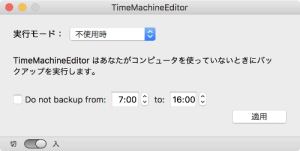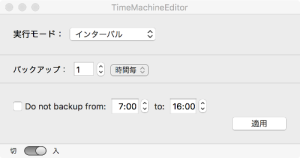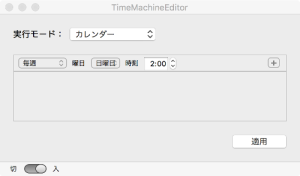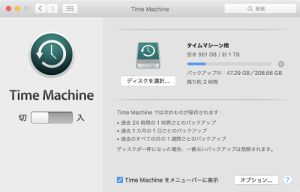サーバの外付けHDDの整理・統合を行ったら、1TB外付けUSBハードディスクが一つあまりました。
そこで5k iMacの標準バックアップ機能、TimeMachineを使って定期的にバックアップを取得することに。
実はこの機能、使ってみたかったんですよね〜。これを使わないならmacにする意味が無い、とまで言われていますもんね(笑)
しかしそこかしこで言われているように、標準機能でバックアップを自動作成してくれるのはありがたいのですが、バックアップスケジュールが1時間毎の作成に固定されてしまっていて、これがなにげにちょっと微妙。
正直、そんなに頻繁に保存データが増えるわけでは無いので、週一回程度、真夜中(一番使わなさそうな時間帯)に勝手にバックアップを取ってほしい。
でもそれは標準機能ではできず、アプリを使わなければならないんだそう。やや片手落ちな感じもしますね・・・。
そのアプリの中でも二つ有力候補があって、一つが「TimeMachineEditor」。もう一つが「TimeMachineScheduler」。
それぞれ特徴があるようですが、僕は今回、細かなスケジューリングができる(らしい)前者、すなわち「TimeMachineEditor」を選択、インストールしました。
こちらからファイルをダウンロードします。クリックするとTimeMachineEditor.pkgというファイルがダウンロードされるので、これを開いてインストール。
LaunchPadから起動します。
起動画面1。
起動画面2。
起動画面3。
どのモードを使ってスケジューリングするか選択でき、僕は起動画面3のカレンダーモードを使ってバックアップスケジュールを指定しました。
こちらの情報によると「毎月」という項目があるようなのですが、僕がダウンロードしたバージョンの違いによるものなのか、選択できるのは「毎日」か「毎週」のいずれかのみとなっていました。
いずれかのスケジューリングを設定したら、適用をクリックしておしまいです。
バックアップ先に指定したハードディスクのアイコンはタイムマシン用のそれのままですが(TimeMachineSchedulerだとアイコンは通常のハードディスクアイコンに変更され、TimeMachineの機能と切り離されたことがわかるらしい)、どちらかといえばバックアップ専用のディスクなんだ、ということがわかるようになっている方が僕好みかも。
ただ、ハードディスクのアイコンはタイムマシン用のそれですが、標準のバックアップ機能であるTimeMachineは(自動的に)オフになります。
これ、オンにしても平気なようなのですが、オンにしてしまうとTMEのスケジューリングとは別に標準のスケジュール(つまり1時間毎)が有効になってしまうんだそうで、それではスケジューリングする意味がなくなってしまいますね。
これでしばらく様子を見て、問題が無いようなら少しずつmacの環境もいじっていきたいなと思っています。
本当は購入して初めの設定をした時点からバックアップを作成したかったのですが・・・(^_^;;